ممکن است بسیاری از کاربران تا به حال از قابلیتهای رجیستری ویندوز استفاده نکرده باشند اما کاربران با تجربه ویندوز، میدانند با تغییر در رجیستری میتوانند ویژگیهای بسیاری را در ویندوز فعال کنند. هر چند که دستکاری رجیستری به شما امکان میدهد سیستم را به طور گسترده تحت کنترل خود داشته باشید اما مسیر اختصاصی ویندوز سادهترین ابزار ممکن برای رسیدن به آن نیست.

یکی از امکانات بسیار عالی و رایگان برای این کار، ابزار Registry Shortcuts است که به شما کمک میکند تا سریعتر به پراستفادهترین کلیدهای رجیستری دسترسی پیدا کنید. فقط دقت کنید در رجیستری دسته گل به آب ندهید چون تغییرات اشتباه سبب ایجاد اشکال در فعالیت ویندوز و حتی از کار افتادن آن میشود.
نحوه ایجاد میانبر برای کلیدهای رجیستری در ویندوز
برای اینکار به همراه ما در آیتیرسان مراحل زیر را انجام دهید تا به راحتی برای دستورات رجیستری میانبرهای اختصاصی ایجاد نمایید. برای شروع کار وارد صفحه خانگی سایت Registry Shortcuts شوید و در زیر گزینه Download installer فایل نصبی مناسب سیستم عامل خود را بر حسب 32 بیتی یا 64 بیتی بودن انتخاب و دانلود نمایید. بعد از اتمام دانلود، کار نصب را آغاز کنید.
دقت کنید این برنامه بسیار ساده است و به راحتی در عرض چند ثانیه نصب میشود. حتی به حدی این برنامه سبک طراحی شده که برخلاف اغلب نرمافزارهای موجود دارای صفحه رابط کاربری نیست تا بتوانید آن را جستجو کنید و در داخلاش به گشتن بپردازید. به عوض آن بعد از نصب، یک آیتم ورودی به منوی راست کلیک در فایل اکسپلور اضافه خواهد شد و برای جلوگیری از شلوغی و بینظمی، تنها زمانی ظاهر خواهد شد که شما کلید شیفت (Shift) را از روی صفحه کلید نگه داشته باشید.
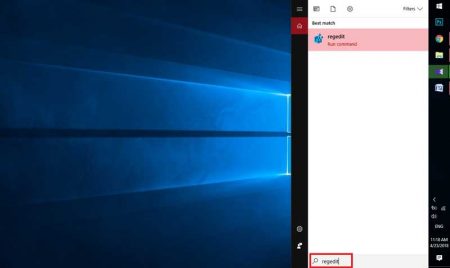
پس بعد از این آشنایی مختصر با برنامه Registry Shortcuts به ادامه آموزش بپردازیم. اکنون مسیر زیر را برای ایجاد یک میانبر دنبال کنید :
- برای باز کردن ویرایشگر رجیستری در منوی استارت عبارت regedit را تایپ نمایید.
- در میان گزینههای موجود به دنبال کلیدی که مایلید به لیست بوکمارک برای ایجاد میانبر اضافه شود، بگردید.
- بر روی کلید مورد نظر در نوار کناری سمت چپ، راست کلیک کرده و گزینه Copy Key Name را انتخاب نمایید
- پنجره فایل اکسپلور را باز نمایید و سپس کلید Shift را نگه داشته و بر روی هر پوشهای که میخواهید راست کلیک نمایید. اکنون باید یک ورودی جدید برای میانبر رجیستری را مشاهده کنید.
- نشانگر ماوس را بر روی کلید رجیستری که ساختهاید ببرید و روی آن Paste کنید. اکنون پوشه شما تبدیل به یک کپی از کلید میانبر برای رجیستری مورد نظر شده است.
- خب کار تمام شد حالا میتوانید این کلید را به هر کجای سیستم که مایلید منتقل کنید و از دسترسی راحت به رجیستری با استفاده از میانبرهایی که میسازید، لذت ببرید.
در ضمن به یاد داشته باشید اگر مایل هستید با انتخاب گزینه Create در بوکمارکهای ویرایشگر رجیستری، میتوانید به راحتی میانبرهایی برای کلیدهای دلخواهتان ایجاد و آنها را به منوی علاقهمندیهای ویرایشگر رجیستری اضافه کنید.





پیشنهاد میکنم اصلا با رجستری ور نرید:/
مرسی از اموزش..خیلی کاربردی بود
اگه سردر نمیارید اصلا رجیستری دستکاری نکنید چون بهم میریزه سیستم